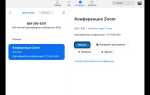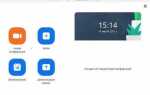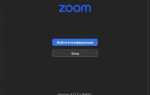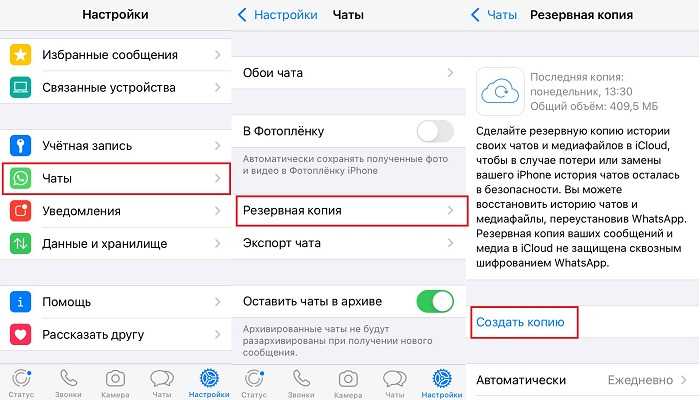
Резервное копирование чатов WhatsApp на Google Диск – единственный способ полноценно восстановить переписку при смене устройства на Android. Без этого сохранения данные, включая сообщения, фотографии и голосовые заметки, будут утеряны безвозвратно.
Приложение WhatsApp использует учетную запись Google и подключение к Google Диску, чтобы автоматически создавать резервные копии. Для активации необходимо наличие активного аккаунта Google, установленного приложения Google Play и достаточного свободного пространства на Google Диске и в памяти устройства.
Откройте WhatsApp, перейдите в Настройки → Чаты → Резервная копия чатов. Нажмите «Резервное копирование на Google Диск» и выберите частоту: ежедневно, еженедельно, ежемесячно или вручную. Убедитесь, что выбрана правильная учетная запись Google, и при необходимости активируйте опцию сохранения видеофайлов. После настройки нажмите «Создать резервную копию».
Для стабильного создания копий требуется подключение к Wi-Fi и заряд аккумулятора не менее 50%. При слабом интернете или при использовании мобильной сети копирование может быть прервано или сильно замедлено.
Проверьте, активирован ли доступ WhatsApp к Google Диску: откройте drive.google.com, нажмите на значок шестеренки, перейдите в Настройки → Управление приложениями и найдите WhatsApp в списке. Если он отсутствует, резервное копирование не осуществляется.
Как привязать Google Аккаунт к WhatsApp для создания резервной копии
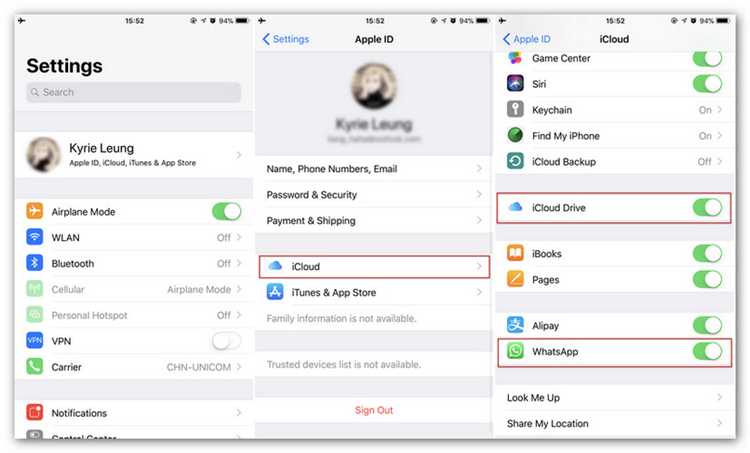
Откройте WhatsApp и перейдите в «Настройки» → «Чаты» → «Резервная копия чатов».
Нажмите «Резервное копирование на Google Диск». В открывшемся меню выберите периодичность создания копий: ежедневно, еженедельно, ежемесячно или «Только при нажатии».
Далее нажмите «Учетная запись Google». Если аккаунт ещё не добавлен, выберите «Добавить аккаунт» и войдите в нужную учетную запись. Подтвердите разрешения для WhatsApp на доступ к Google Диску.
После привязки аккаунта выберите, включать ли в копию видео, и нажмите «Создать резервную копию». Убедитесь, что устройство подключено к Wi-Fi и достаточно заряда аккумулятора.
Чтобы проверить, что резервное копирование работает, откройте Google Диск через браузер, нажмите на значок шестеренки → «Настройки» → «Управление приложениями». Найдите WhatsApp в списке – если он отображается, аккаунт привязан корректно.
Как выбрать нужную частоту автоматического резервного копирования
Частота резервного копирования WhatsApp напрямую влияет на безопасность переписки и объем потребляемого трафика. В приложении доступны следующие интервалы: ежедневно, еженедельно, ежемесячно, только при нажатии и отключено. Выбор зависит от характера использования мессенджера и доступности интернета.
Если вы ведёте активную переписку, работаете через WhatsApp или часто обмениваетесь важными файлами – выбирайте ежедневное копирование. Это минимизирует риск потери данных при сбое или смене устройства.
Еженедельный режим подходит при умеренном использовании, когда сообщения не имеют критической значимости и восстановление информации за несколько дней – допустимый риск.
Ежемесячная частота актуальна при редком использовании мессенджера и стабильной работе устройства. Однако потеря данных при поломке или сбросе может достигать нескольких недель.
Режим «Только при нажатии» – компромиссный вариант. Он позволяет вручную создавать резервные копии перед удалением приложения или изменением настроек, но требует дисциплины. Выключение автоматического копирования не рекомендуется – это оставляет данные незащищёнными.
При ограниченном трафике предпочтительнее включать резервное копирование только через Wi‑Fi, чтобы избежать лишнего расхода мобильных данных, особенно при ежедневной частоте.
Как включить резервное копирование чатов WhatsApp вручную
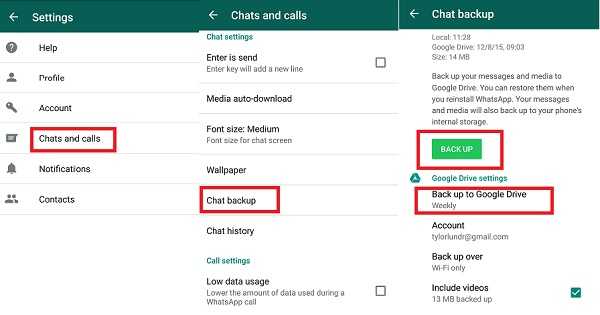
Чтобы создать резервную копию чатов WhatsApp вручную и сохранить её в Google Диск, выполните следующие шаги:
- Откройте приложение WhatsApp на устройстве Android.
- Нажмите на три точки в правом верхнем углу экрана и выберите пункт Настройки.
- Перейдите в раздел Чаты, затем выберите Резервная копия чатов.
- Убедитесь, что вы вошли в нужный аккаунт Google в разделе Аккаунт Google.
- Нажмите кнопку Создать копию, чтобы сразу выполнить резервное копирование на Google Диск.
Дополнительные рекомендации:
- Подключитесь к Wi-Fi, чтобы избежать расхода мобильного трафика при копировании мультимедийных файлов.
- Убедитесь, что у WhatsApp есть разрешение на доступ к Google Диску через настройки устройства: Настройки → Приложения → WhatsApp → Разрешения.
- Проверьте, что на Google Диске достаточно свободного места для хранения копии.
После выполнения этих шагов ваша переписка будет сохранена на Google Диск, включая текст, изображения и другие вложения.
Как убедиться, что резервная копия WhatsApp успешно загружена в Google Диск
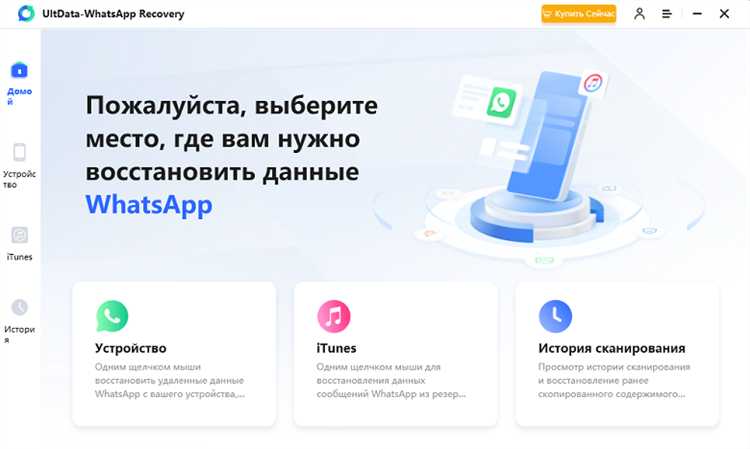
Откройте приложение Google Диск, нажмите на значок меню (три горизонтальные линии в левом верхнем углу) и выберите «Резервные копии». Найдите пункт с названием устройства и подписью «WhatsApp». Дата последнего обновления должна соответствовать дате последнего создания резервной копии в приложении WhatsApp.
В WhatsApp перейдите в «Настройки» → «Чаты» → «Резервная копия чатов». Проверьте дату последнего создания резервной копии. Если она совпадает с информацией в Google Диске, копия загружена корректно.
Убедитесь, что в строке «Резервное копирование на Google Диск» указан активный аккаунт Google. При наличии ошибок или задержек в синхронизации может отображаться предупреждение о проблемах с подключением.
Для проверки доступности резервной копии на другом устройстве выполните вход в WhatsApp под тем же номером телефона и учетной записью Google. Приложение автоматически обнаружит резервную копию и предложит восстановление. Если такой опции нет – копия не загружена или создана с другим аккаунтом.
Как изменить аккаунт Google для резервных копий в WhatsApp
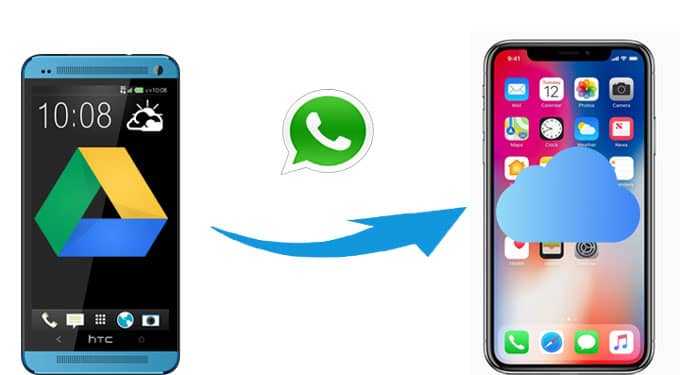
Чтобы сменить аккаунт Google, на который сохраняются резервные копии WhatsApp, выполните следующие шаги. Убедитесь, что у вас активна учётная запись Google, к которой вы хотите привязать копии.
- Откройте WhatsApp на телефоне Android.
- Нажмите на значок с тремя точками в правом верхнем углу и выберите Настройки.
- Перейдите в раздел Чаты, затем – Резервная копия чатов.
- Нажмите Аккаунт Google.
- Выберите нужный аккаунт из списка. Если он не отображается – нажмите Добавить аккаунт и выполните вход.
- Подтвердите выбор, предоставив WhatsApp доступ к новому аккаунту.
После изменения аккаунта WhatsApp начнёт создавать резервные копии на новый Google Диск. Старые копии, связанные с предыдущим аккаунтом, не удаляются автоматически и остаются в его облачном хранилище. Если необходимо – удалите их вручную через Google Диск в разделе «Резервные копии».
Как восстановить чат WhatsApp из Google Диска на новом устройстве
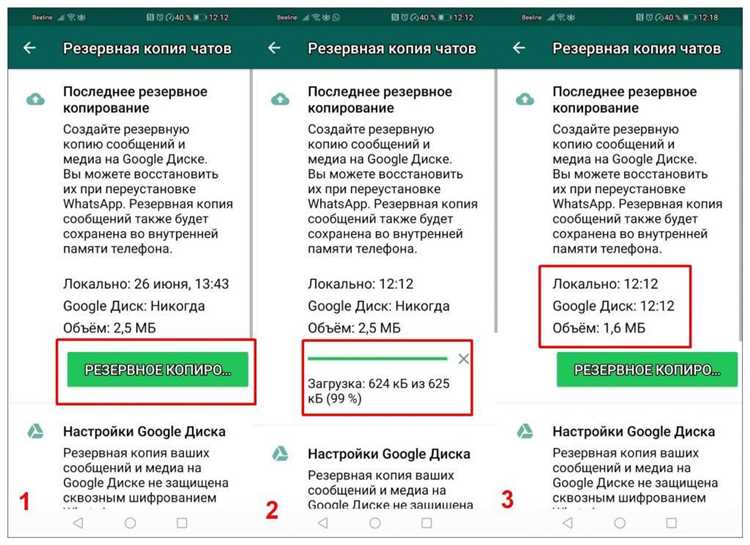
Перед началом восстановления убедитесь, что:
- Аккаунт Google, использованный для создания резервной копии, добавлен на новое устройство.
- Номер телефона тот же, что использовался на старом устройстве.
- Устройство подключено к стабильной сети Wi-Fi.
Установите WhatsApp из Google Play. После запуска приложения введите номер телефона. Приложение автоматически обнаружит резервную копию на Google Диске, если выполнены все условия выше.
Нажмите «Восстановить», чтобы начать процесс. Дождитесь завершения загрузки – это может занять от нескольких секунд до нескольких минут, в зависимости от объёма данных и скорости интернета.
После восстановления чатов WhatsApp предложит восстановить медиафайлы. Вы можете согласиться сразу или отложить восстановление, чтобы сэкономить трафик.
Если резервная копия не обнаружена, проверьте:
- Связан ли нужный аккаунт Google с устройством.
- Разрешения на доступ к Google Диску для WhatsApp.
- Наличие свободного места в памяти устройства.
Повторите попытку после устранения возможных причин. Без резервной копии восстановление чатов будет невозможно.
Как проверить и управлять пространством, занимаемым резервной копией WhatsApp в Google Диске
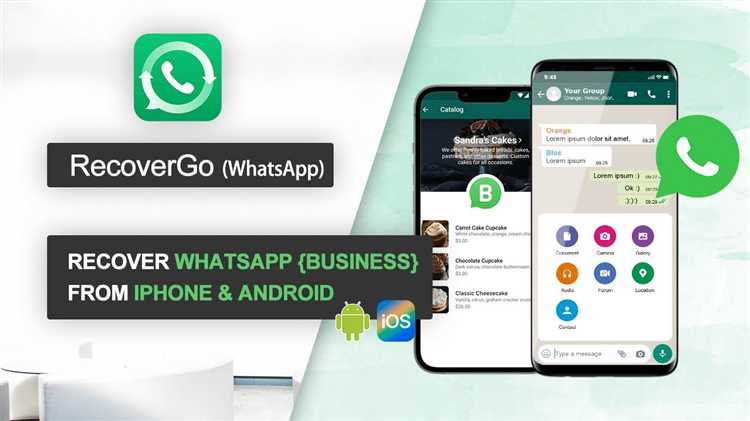
Перейдите на Google Диск под тем аккаунтом, к которому привязан WhatsApp. Нажмите на значок шестерёнки в правом верхнем углу и выберите «Настройки». Затем откройте раздел «Управление приложениями» и найдите WhatsApp. Размер резервной копии будет указан справа.
Чтобы освободить место, откройте Google One и проверьте текущее использование хранилища. Если объём копии превышает несколько гигабайт, рекомендуется очистить мультимедийные файлы в самом WhatsApp перед созданием новой резервной копии. Для этого в WhatsApp перейдите в «Настройки» → «Хранилище и данные» → «Управление хранилищем» и удалите крупные или часто пересылаемые файлы.
Удалить текущую резервную копию можно вручную. В Google Диске откройте «Резервные копии» в левом меню. Найдите пункт с названием «Резервная копия WhatsApp», кликните правой кнопкой и выберите «Удалить». Это действие необратимо, но освободит значительное пространство.
Для контроля объёма будущих копий рекомендуется отключить автоматическое сохранение видео: в WhatsApp откройте «Чаты» → «Резервная копия чатов» → отключите «Включать видео». Это снизит размер копий в два и более раза.